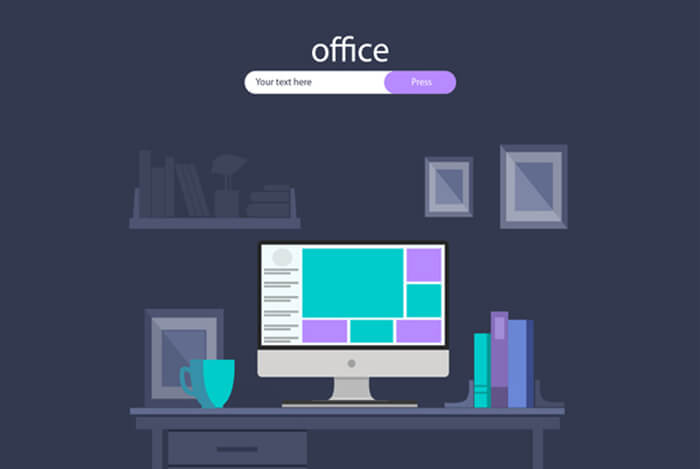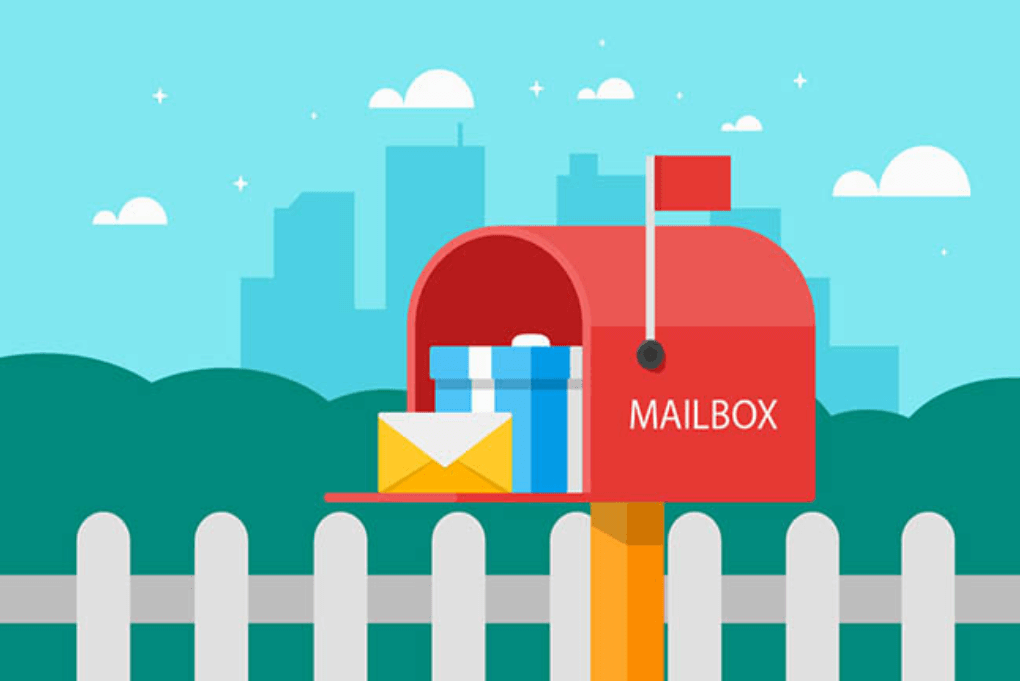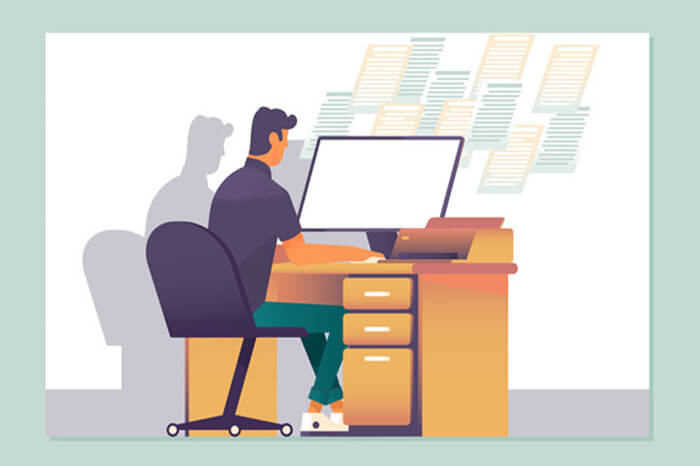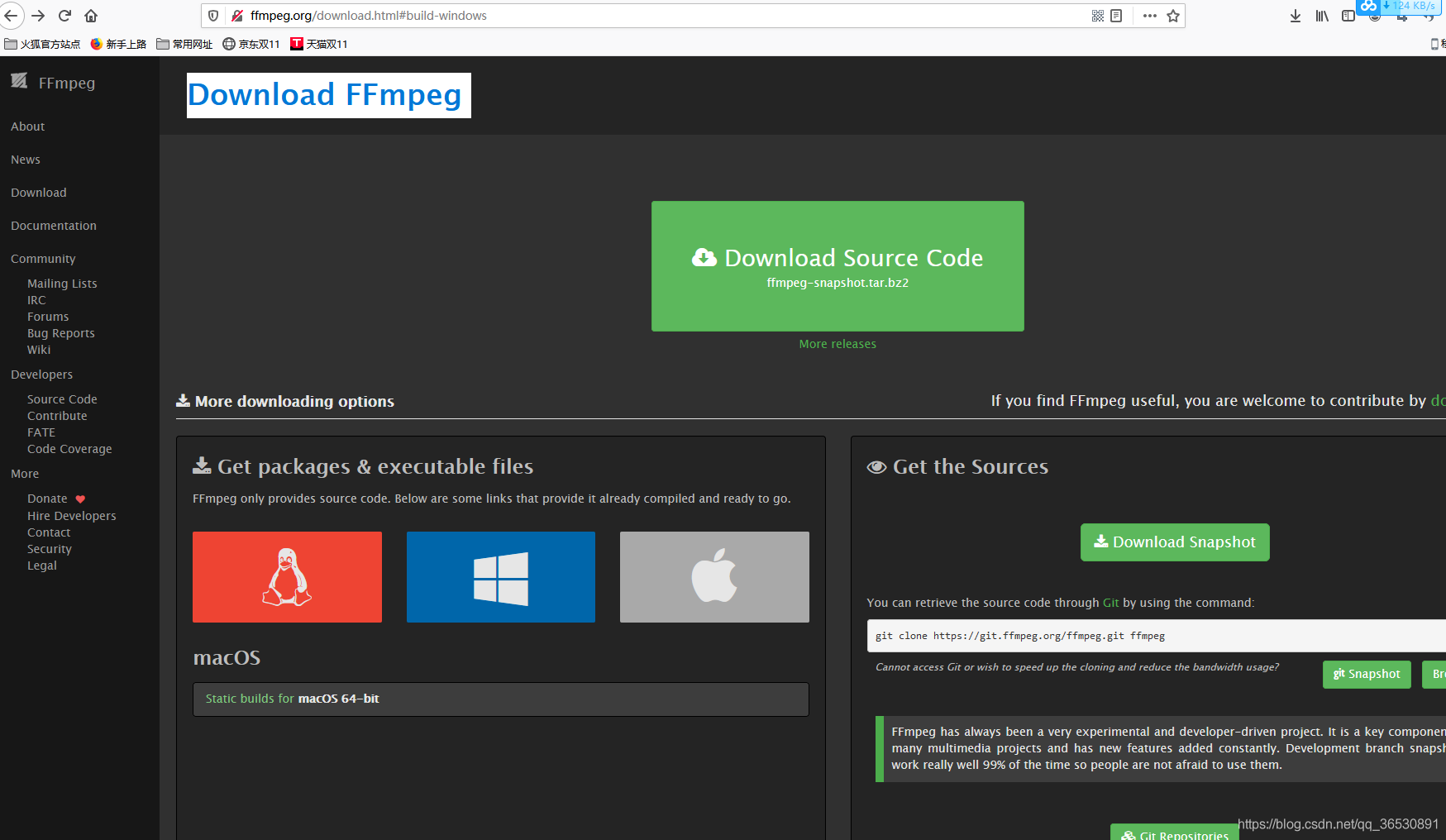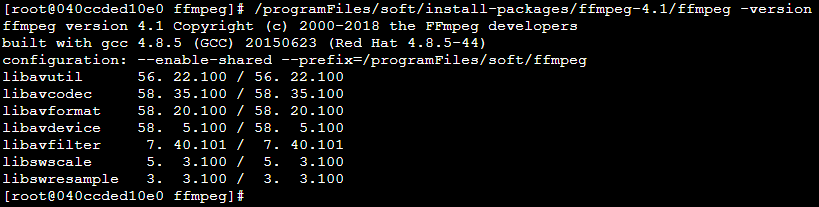搜索到
5
篇与
ffmpeg
的结果
-
 使用ffmpeg合并多个视频文 linux脚本第一步:生成ts文件ffmpeg -i 'v1.mp4' -c copy -bsf:v h264_mp4toannexb -f mpegts out1.ts ffmpeg -i 'v2.mp4' -c copy -bsf:v h264_mp4toannexb -f mpegts out2.ts ffmpeg -i 'v3.mp4' -c copy -bsf:v h264_mp4toannexb -f mpegts out3.ts-c copy 复制音视频 -vcodec copy 只复制视频 -acodec copy 只复制音频第二步:合并ts文件ffmpeg -i "concat:out3.ts|out2.ts|out1.ts" -c copy -bsf:a aac_adtstoasc out.mp4获得最终需要的合成视频文件 out.mp4删除无用文件rm -rf 'out1.ts' 'out2.ts' 'out3.ts'或者find . -name "*.ts" -print -exec rm -f {} \;第三步:音视频合成ffmpeg -i out.mp4 -i test_aac.mp4 -vcodec copy -acodec copy out2.mp4windows脚本1.配置ffmpeg环境变量windows配置ffmpeg环境变量 在Windows上配置FFmpeg的环境变量,你需要执行以下步骤: 1.下载FFmpeg: 访问FFmpeg官网(https://ffmpeg.org/download.html)下载对应于你的操作系统的FFmpeg压缩包。 2.解压FFmpeg: 将下载的压缩包解压到你选择的目录,例如:C:\FFmpeg\。 3.配置环境变量: 右键点击“我的电脑”或者“此电脑”,选择“属性”。 点击“高级系统设置”。 在“系统属性”窗口中选择“环境变量”。 在“系统变量”区域找到并选择“Path”变量,点击“编辑”。 点击“新建”,添加FFmpeg的bin目录到路径中,例如:C:\FFmpeg\bin。 点击“确定”保存所有设置。 4.验证安装: 打开命令提示符(CMD)或者PowerShell,输入ffmpeg -version。如果FFmpeg正确安装,你会看到版本信息输出。查看版本号C:\Users\Admin>ffmpeg -version ffmpeg version git-2020-03-03-60b1f85 Copyright (c) 2000-2020 the FFmpeg developers built with gcc 9.2.1 (GCC) 20200122 configuration: --enable-gpl --enable-version3 --enable-sdl2 --enable-fontconfig --enable-gnutls --enable-iconv --enable-libass --enable-libdav1d --enable-libbluray --enable-libfreetype --enable-libmp3lame --enable-libopencore-amrnb --enable-libopencore-amrwb --enable-libopenjpeg --enable-libopus --enable-libshine --enable-libsnappy --enable-libsoxr --enable-libtheora --enable-libtwolame --enable-libvpx --enable-libwavpack --enable-libwebp --enable-libx264 --enable-libx265 --enable-libxml2 --enable-libzimg --enable-lzma --enable-zlib --enable-gmp --enable-libvidstab --enable-libvorbis --enable-libvo-amrwbenc --enable-libmysofa --enable-libspeex --enable-libxvid --enable-libaom --enable-libmfx --enable-ffnvcodec --enable-cuda-llvm --enable-cuvid --enable-d3d11va --enable-nvenc --enable-nvdec --enable-dxva2 --enable-avisynth --enable-libopenmpt --enable-amf libavutil 56. 42.100 / 56. 42.100 libavcodec 58. 73.102 / 58. 73.102 libavformat 58. 39.101 / 58. 39.101 libavdevice 58. 9.103 / 58. 9.103 libavfilter 7. 77.100 / 7. 77.100 libswscale 5. 6.100 / 5. 6.100 libswresample 3. 6.100 / 3. 6.100 libpostproc 55. 6.100 / 55. 6.100
使用ffmpeg合并多个视频文 linux脚本第一步:生成ts文件ffmpeg -i 'v1.mp4' -c copy -bsf:v h264_mp4toannexb -f mpegts out1.ts ffmpeg -i 'v2.mp4' -c copy -bsf:v h264_mp4toannexb -f mpegts out2.ts ffmpeg -i 'v3.mp4' -c copy -bsf:v h264_mp4toannexb -f mpegts out3.ts-c copy 复制音视频 -vcodec copy 只复制视频 -acodec copy 只复制音频第二步:合并ts文件ffmpeg -i "concat:out3.ts|out2.ts|out1.ts" -c copy -bsf:a aac_adtstoasc out.mp4获得最终需要的合成视频文件 out.mp4删除无用文件rm -rf 'out1.ts' 'out2.ts' 'out3.ts'或者find . -name "*.ts" -print -exec rm -f {} \;第三步:音视频合成ffmpeg -i out.mp4 -i test_aac.mp4 -vcodec copy -acodec copy out2.mp4windows脚本1.配置ffmpeg环境变量windows配置ffmpeg环境变量 在Windows上配置FFmpeg的环境变量,你需要执行以下步骤: 1.下载FFmpeg: 访问FFmpeg官网(https://ffmpeg.org/download.html)下载对应于你的操作系统的FFmpeg压缩包。 2.解压FFmpeg: 将下载的压缩包解压到你选择的目录,例如:C:\FFmpeg\。 3.配置环境变量: 右键点击“我的电脑”或者“此电脑”,选择“属性”。 点击“高级系统设置”。 在“系统属性”窗口中选择“环境变量”。 在“系统变量”区域找到并选择“Path”变量,点击“编辑”。 点击“新建”,添加FFmpeg的bin目录到路径中,例如:C:\FFmpeg\bin。 点击“确定”保存所有设置。 4.验证安装: 打开命令提示符(CMD)或者PowerShell,输入ffmpeg -version。如果FFmpeg正确安装,你会看到版本信息输出。查看版本号C:\Users\Admin>ffmpeg -version ffmpeg version git-2020-03-03-60b1f85 Copyright (c) 2000-2020 the FFmpeg developers built with gcc 9.2.1 (GCC) 20200122 configuration: --enable-gpl --enable-version3 --enable-sdl2 --enable-fontconfig --enable-gnutls --enable-iconv --enable-libass --enable-libdav1d --enable-libbluray --enable-libfreetype --enable-libmp3lame --enable-libopencore-amrnb --enable-libopencore-amrwb --enable-libopenjpeg --enable-libopus --enable-libshine --enable-libsnappy --enable-libsoxr --enable-libtheora --enable-libtwolame --enable-libvpx --enable-libwavpack --enable-libwebp --enable-libx264 --enable-libx265 --enable-libxml2 --enable-libzimg --enable-lzma --enable-zlib --enable-gmp --enable-libvidstab --enable-libvorbis --enable-libvo-amrwbenc --enable-libmysofa --enable-libspeex --enable-libxvid --enable-libaom --enable-libmfx --enable-ffnvcodec --enable-cuda-llvm --enable-cuvid --enable-d3d11va --enable-nvenc --enable-nvdec --enable-dxva2 --enable-avisynth --enable-libopenmpt --enable-amf libavutil 56. 42.100 / 56. 42.100 libavcodec 58. 73.102 / 58. 73.102 libavformat 58. 39.101 / 58. 39.101 libavdevice 58. 9.103 / 58. 9.103 libavfilter 7. 77.100 / 7. 77.100 libswscale 5. 6.100 / 5. 6.100 libswresample 3. 6.100 / 3. 6.100 libpostproc 55. 6.100 / 55. 6.100 -
 CentOS中yum安装ffmpeg 1.升级系统sudo yum install epel-release -y sudo yum update -y sudo shutdown -r now2.安装Nux Dextop Yum 源由于CentOS没有官方FFmpeg rpm软件包。但是,我们可以使用第三方YUM源(Nux Dextop)完成此工作。1) CentOS 7sudo rpm --import http://li.nux.ro/download/nux/RPM-GPG-KEY-nux.ro sudo rpm -Uvh http://li.nux.ro/download/nux/dextop/el7/x86_64/nux-dextop-release-0-5.el7.nux.noarch.rpm2) CentOS 6sudo rpm --import http://li.nux.ro/download/nux/RPM-GPG-KEY-nux.ro sudo rpm -Uvh http://li.nux.ro/download/nux/dextop/el6/x86_64/nux-dextop-release-0-2.el6.nux.noarch.rpm3.安装FFmpeg 和 FFmpeg开发包sudo yum install ffmpeg ffmpeg-devel -y4.测试是否安装成功ffmpeg -version例子:使用FFmpeg将mp3转为oggffmpeg -i MLKDream_64kb.mp3 -c:a libvorbis -q:a 4 MLKDream_64kb.ogg使用FFmpeg将flv转为mp4ffmpeg -i beeen.flv -y -vcodec copy -acodec copy beeen.mp4
CentOS中yum安装ffmpeg 1.升级系统sudo yum install epel-release -y sudo yum update -y sudo shutdown -r now2.安装Nux Dextop Yum 源由于CentOS没有官方FFmpeg rpm软件包。但是,我们可以使用第三方YUM源(Nux Dextop)完成此工作。1) CentOS 7sudo rpm --import http://li.nux.ro/download/nux/RPM-GPG-KEY-nux.ro sudo rpm -Uvh http://li.nux.ro/download/nux/dextop/el7/x86_64/nux-dextop-release-0-5.el7.nux.noarch.rpm2) CentOS 6sudo rpm --import http://li.nux.ro/download/nux/RPM-GPG-KEY-nux.ro sudo rpm -Uvh http://li.nux.ro/download/nux/dextop/el6/x86_64/nux-dextop-release-0-2.el6.nux.noarch.rpm3.安装FFmpeg 和 FFmpeg开发包sudo yum install ffmpeg ffmpeg-devel -y4.测试是否安装成功ffmpeg -version例子:使用FFmpeg将mp3转为oggffmpeg -i MLKDream_64kb.mp3 -c:a libvorbis -q:a 4 MLKDream_64kb.ogg使用FFmpeg将flv转为mp4ffmpeg -i beeen.flv -y -vcodec copy -acodec copy beeen.mp4 -
 ffmpeg 转换 mp4 成 flv 1.mp4 转 flv参考资料: https://addpipe.com/blog/flv-to-mp4/ffmpeg -i demo.mp4 -c:v libx264 -crf 19 demo.flv 或者 ffmpeg -i demo.mp4 -c:v libx264 -ar 22050 -crf 28 demo.flv 或者 ffmpeg -i demo.mp4 -c:v copy -c:a copy demo.flv可以对多个文件进行批量处理ls *.mp4 | cut -d"." -f1 | xargs -t -i ffmpeg -i {}.mp4 -c:v libx264 -ar 22050 -crf 28 {}.flv ls *.rmvb | cut -d"." -f1 | xargs -t -i ffmpeg -i {}.rmvb -c:v libx264 -ar 22050 -crf 28 {}.flv2.hls 转 mp4ffmpeg -i "http://1252057090.vod2.myqcloud.com/22330.m3u8" -bsf:a aac_adtstoasc -vcodec copy -c copy -crf 24 out.mp43.mp4 转 加密 hls (参考)1.准备源文件out.mp42.创建文件 video.key(AES-128 in CBC mode)(http://tool.chacuo.net/cryptaes)UWlkFn56SgYui9vTHFsnfg==3.创建文件 key_info (与本地地址)http://localhost:8181/encrypt/video.key # 远程key地址 video.key #本地地址4.创建文件夹 output5.执行转换命令ffmpeg -i out.mp4 -vf scale=w=1280:h=720:force_original_aspect_ratio=decrease -c:a aac -ar 48000 -b:a 128k -c:v h264 -profile:v main -crf 20 -g 48 -keyint_min 48 -sc_threshold 0 -b:v 2500k -maxrate 2675k -bufsize 3750k -hls_time 10 -hls_playlist_type vod -hls_segment_filename B2/720p_%03d.ts -hls_key_info_file key_info output/playlist.m3u84.ffmpeg 录屏ffmpeg -r 30 -f x11grab -s 1920x1080 -i :0.0 -qscale 1 demo.flv说明:捕捉整个屏幕 -f x11grab -i :0捕捉指定窗口 xwininfo 获取左上角窗口坐标,比如 809x518 +1100+531ffmpeg -r 30 -f x11grab -s 809x518 -i :0.0+1100,531 -qscale 1 demo.flv其中 :0.0+1100,531 表示距离编号为0的屏幕 左1100右531
ffmpeg 转换 mp4 成 flv 1.mp4 转 flv参考资料: https://addpipe.com/blog/flv-to-mp4/ffmpeg -i demo.mp4 -c:v libx264 -crf 19 demo.flv 或者 ffmpeg -i demo.mp4 -c:v libx264 -ar 22050 -crf 28 demo.flv 或者 ffmpeg -i demo.mp4 -c:v copy -c:a copy demo.flv可以对多个文件进行批量处理ls *.mp4 | cut -d"." -f1 | xargs -t -i ffmpeg -i {}.mp4 -c:v libx264 -ar 22050 -crf 28 {}.flv ls *.rmvb | cut -d"." -f1 | xargs -t -i ffmpeg -i {}.rmvb -c:v libx264 -ar 22050 -crf 28 {}.flv2.hls 转 mp4ffmpeg -i "http://1252057090.vod2.myqcloud.com/22330.m3u8" -bsf:a aac_adtstoasc -vcodec copy -c copy -crf 24 out.mp43.mp4 转 加密 hls (参考)1.准备源文件out.mp42.创建文件 video.key(AES-128 in CBC mode)(http://tool.chacuo.net/cryptaes)UWlkFn56SgYui9vTHFsnfg==3.创建文件 key_info (与本地地址)http://localhost:8181/encrypt/video.key # 远程key地址 video.key #本地地址4.创建文件夹 output5.执行转换命令ffmpeg -i out.mp4 -vf scale=w=1280:h=720:force_original_aspect_ratio=decrease -c:a aac -ar 48000 -b:a 128k -c:v h264 -profile:v main -crf 20 -g 48 -keyint_min 48 -sc_threshold 0 -b:v 2500k -maxrate 2675k -bufsize 3750k -hls_time 10 -hls_playlist_type vod -hls_segment_filename B2/720p_%03d.ts -hls_key_info_file key_info output/playlist.m3u84.ffmpeg 录屏ffmpeg -r 30 -f x11grab -s 1920x1080 -i :0.0 -qscale 1 demo.flv说明:捕捉整个屏幕 -f x11grab -i :0捕捉指定窗口 xwininfo 获取左上角窗口坐标,比如 809x518 +1100+531ffmpeg -r 30 -f x11grab -s 809x518 -i :0.0+1100,531 -qscale 1 demo.flv其中 :0.0+1100,531 表示距离编号为0的屏幕 左1100右531 -

-
 CentOS中离线安装ffmpeg 1.下载安装包 ffmpeg-4.1.tar.xz 2.解压安装包:tar -xvJf ffmpeg-4.1.tar.xz3.编译安装: /programFiles/soft/ffmpeg 为自己指定的安装目录./configure --enable-shared --prefix=/programFiles/soft/ffmpeg提示错误:nasm/yasm not found or too old. Use --disable-x86asm for a crippled build. If you think configure made a mistake, make sure you are using the latest version from Git. If the latest version fails, report the problem to the ffmpeg-user@ffmpeg.org mailing list or IRC #ffmpeg on irc.freenode.net. Include the log file "ffbuild/config.log" produced by configure as this will help solve the problem.安装gcc编译器centos 执行yum install gccubuntu 执行apt install gcc安装yasm编译器:centos 执行yum install -y yasmubuntu 执行apt install -y yasm离线安装yasm:{card-describe title="安装步骤"}离线包: yasm-1.3.0.tar.gzwget http://www.tortall.net/projects/yasm/releases/yasm-1.3.0.tar.gztar zxvf yasm-1.3.0.tar.gzcd yasm-1.3.0./configuremake && make install{/card-describe}4.编译(编译时间比较长)和安装:make && make install5.遇到问题 -bash: make: command not found 的解决办法 一般出现这个提示,是因为安装系统的时候使用的是最小化mini安装,系统没有安装make、vim等常用命令,直接yum安装下即可。yum -y install gcc automake autoconf libtool make安装g++:yum install gcc gcc-c++6.修改文件/etc/ld.so.confvim /etc/ld.so.confinclude ld.so.conf.d/*.conf将安装目录的lib包路径 /{make install的目录}/ffmpeg/lib 加入最后/programFiles/soft/ffmpeg/lib/使修改生效:ldconfig7.查看版本/programFiles/soft/ffmpeg/bin/ffmpeg -version8.配置环境变量vim /etc/profile在最后PATH添加环境变量( /programFiles/soft/ffmpeg/bin 为安装目录):#set ffmpeg environment PATH=$PATH:/programFiles/soft/ffmpeg/bin export PATH或者这么写:#set ffmpeg env export FFMPEG_HOME=/usr/bin/ffmpeg export PATH=$PATH:${FFMPEG_HOME}/bin使配置生效:source /etc/profile 9.查看环境变量是否配置成功ffmpeg -version参考资料:https://www.cnblogs.com/wpjamer/p/ffmpeg.htmlhttps://www.cnblogs.com/wintercloud/p/11162962.html转码时候遇到问题 Unknown encoder 'libx264'即,缺少libx264解码库,需要安装该库:git clone http://git.videolan.org/git/x264.git && cd x264./configure --enable-static --enable-sharedmake && make installFFMPEG使用NVIDIA的GPU硬件转码(使用N卡加速解码)下载ffmpeg源码sudo apt-get install build-essential yasm cmake libtool libc6 libc6-dev unzip wget libnuma1 libnuma-dev正常编译配置(防止报错,根据提示加上--disable-x86asm)./configure --prefix=/usr/local/ffmpeg --enable-shared --enable-yasm --enable-libx264 --enable-gpl --enable-pthreads --extra-cflags=-I/usr/local/x264/include --extra-ldflags=-L/usr/local/x264/lib --disable-x86asmN卡加速编译配置./configure --enable-nonfree -–enable-cuda-sdk –enable-libnpp --extra-cflags=-I/usr/local/cuda/include --extra-ldflags=-L/usr/local/cuda/lib64编译和安装make && make install同分辨率转码, gpu加速转码,ddr在线模式ffmpeg -y -vsync 0 -hwaccel cuvid -c:v h264_cuvid -i input.mp4 -c:a copy -c:v h264_nvenc -b:v 5M output.mp4变分辨率转码:ffmpeg -y -vsync 0 -hwaccel cuvid –resize 1280x720 -c:v h264_cuvid -i input.mp4 -c:a copy -c:v h264_nvenc -b:v 5M output.mp4corp转码 (-crop (top)x(bottom)x(left)x(right))ffmpeg -y -vsync 0 -hwaccel cuvid –crop 16x16x32x32 -c:v h264_cuvid -i input.mp4 -c:a copy -c:v h264_nvenc -b:v 5M output.mp4scale_cuda filter 转码ffmpeg -y -vsync 0 -hwaccel cuvid -c:v h264_cuvid -i input.mp4 -vf scale_cuda=1280:720 -c:a copy -c:v h264_nvenc -b:v 5M output.mp4scale_npp filter 转码ffmpeg -y -vsync 0 -hwaccel cuvid -c:v h264_cuvid -i input.mp4 -vf scale_npp=1280:720 -c:a copy -c:v h264_nvenc -b:v 5M output.mp41:N 转码ffmpeg -y -vsync 0 -hwaccel cuvid -c:v h264_cuvid -i input.mp4 -vf scale_npp=1920:1080 -c:a copy -c:v h264_nvenc -b:v 5M output1.mp4 -vf scale_npp=1280:720 -c:a copy -c:v h264_nvenc -b:v 8M output2.mp4yuv编码, 1:N 编码ffmpeg -y -vsync 0 -pix_fmt yuv420p -s 1920x1080 -i input.yuv -filter_complex "[0:v]hwupload_cuda,split=4[o1][o2][o3][o4]" -map "[o1]" -c:v h264_nvenc -b:v 8M output1.mp4 -map "[o2]" -c:v h264_nvenc -b:v 10M output2.mp4 -map "[o3]" -c:v h264_nvenc -b:v 12M output3.mp4 -map "[o4]" -c:v h264_nvenc -b:v 14M output4.mp4转码, 1:N 编码ffmpeg -y -hwaccel cuvid –c:v h264_cuvid -i input1.mp4 -hwaccel cuvid –c:v h264_cuvid -i input2.mp4 -map 0:0 -vf scale_npp=640:480 –c:v h264_nvenc -b:v 1M output11.mp4 -map 0:0 -vf scale_npp=320:240 –c:v h264_nvenc -b:v 500k output12.mp4 -map 1:0 -vf scale_npp=1280:720 –c:v h264_nvenc -b:v 3M output21.mp4 -map 1:0 -vf scale_npp=640:480 –c:v h264_nvenc -b:v 2M output22.mp4软解码,gpu resize,gpu编码ffmpeg -y -init_hw_device cuda=foo:bar -filter_hw_device foo -i input1.mp4 -i input2.mp4 -map 0:0 -vf hwupload,scale_npp=640:480 –c:v h264_nvenc -b:v 1M output11.mp4 -map 0:0 -vf hwupload,scale_npp=320:240 –c:v h264_nvenc -b:v 500k output12.mp4 -map 1:0 -vf hwupload,scale_npp=1280:720 –c:v h264_nvenc -b:v 2M output21.mp4 -map 1:0 -vf hwupload,scale_npp=640:480 –c:v h264_nvenc -b:v 1M output22.mp4更多配置通过ffmpeg查看NVIDIA编码器和解码器属性配置更多参考:https://developer.nvidia.com/ffmpegh264_nvenc 编码器配置参考Using_FFmpeg_with_NVIDIA_GPU_Hardware_Acceleration_v01.4.pdf
CentOS中离线安装ffmpeg 1.下载安装包 ffmpeg-4.1.tar.xz 2.解压安装包:tar -xvJf ffmpeg-4.1.tar.xz3.编译安装: /programFiles/soft/ffmpeg 为自己指定的安装目录./configure --enable-shared --prefix=/programFiles/soft/ffmpeg提示错误:nasm/yasm not found or too old. Use --disable-x86asm for a crippled build. If you think configure made a mistake, make sure you are using the latest version from Git. If the latest version fails, report the problem to the ffmpeg-user@ffmpeg.org mailing list or IRC #ffmpeg on irc.freenode.net. Include the log file "ffbuild/config.log" produced by configure as this will help solve the problem.安装gcc编译器centos 执行yum install gccubuntu 执行apt install gcc安装yasm编译器:centos 执行yum install -y yasmubuntu 执行apt install -y yasm离线安装yasm:{card-describe title="安装步骤"}离线包: yasm-1.3.0.tar.gzwget http://www.tortall.net/projects/yasm/releases/yasm-1.3.0.tar.gztar zxvf yasm-1.3.0.tar.gzcd yasm-1.3.0./configuremake && make install{/card-describe}4.编译(编译时间比较长)和安装:make && make install5.遇到问题 -bash: make: command not found 的解决办法 一般出现这个提示,是因为安装系统的时候使用的是最小化mini安装,系统没有安装make、vim等常用命令,直接yum安装下即可。yum -y install gcc automake autoconf libtool make安装g++:yum install gcc gcc-c++6.修改文件/etc/ld.so.confvim /etc/ld.so.confinclude ld.so.conf.d/*.conf将安装目录的lib包路径 /{make install的目录}/ffmpeg/lib 加入最后/programFiles/soft/ffmpeg/lib/使修改生效:ldconfig7.查看版本/programFiles/soft/ffmpeg/bin/ffmpeg -version8.配置环境变量vim /etc/profile在最后PATH添加环境变量( /programFiles/soft/ffmpeg/bin 为安装目录):#set ffmpeg environment PATH=$PATH:/programFiles/soft/ffmpeg/bin export PATH或者这么写:#set ffmpeg env export FFMPEG_HOME=/usr/bin/ffmpeg export PATH=$PATH:${FFMPEG_HOME}/bin使配置生效:source /etc/profile 9.查看环境变量是否配置成功ffmpeg -version参考资料:https://www.cnblogs.com/wpjamer/p/ffmpeg.htmlhttps://www.cnblogs.com/wintercloud/p/11162962.html转码时候遇到问题 Unknown encoder 'libx264'即,缺少libx264解码库,需要安装该库:git clone http://git.videolan.org/git/x264.git && cd x264./configure --enable-static --enable-sharedmake && make installFFMPEG使用NVIDIA的GPU硬件转码(使用N卡加速解码)下载ffmpeg源码sudo apt-get install build-essential yasm cmake libtool libc6 libc6-dev unzip wget libnuma1 libnuma-dev正常编译配置(防止报错,根据提示加上--disable-x86asm)./configure --prefix=/usr/local/ffmpeg --enable-shared --enable-yasm --enable-libx264 --enable-gpl --enable-pthreads --extra-cflags=-I/usr/local/x264/include --extra-ldflags=-L/usr/local/x264/lib --disable-x86asmN卡加速编译配置./configure --enable-nonfree -–enable-cuda-sdk –enable-libnpp --extra-cflags=-I/usr/local/cuda/include --extra-ldflags=-L/usr/local/cuda/lib64编译和安装make && make install同分辨率转码, gpu加速转码,ddr在线模式ffmpeg -y -vsync 0 -hwaccel cuvid -c:v h264_cuvid -i input.mp4 -c:a copy -c:v h264_nvenc -b:v 5M output.mp4变分辨率转码:ffmpeg -y -vsync 0 -hwaccel cuvid –resize 1280x720 -c:v h264_cuvid -i input.mp4 -c:a copy -c:v h264_nvenc -b:v 5M output.mp4corp转码 (-crop (top)x(bottom)x(left)x(right))ffmpeg -y -vsync 0 -hwaccel cuvid –crop 16x16x32x32 -c:v h264_cuvid -i input.mp4 -c:a copy -c:v h264_nvenc -b:v 5M output.mp4scale_cuda filter 转码ffmpeg -y -vsync 0 -hwaccel cuvid -c:v h264_cuvid -i input.mp4 -vf scale_cuda=1280:720 -c:a copy -c:v h264_nvenc -b:v 5M output.mp4scale_npp filter 转码ffmpeg -y -vsync 0 -hwaccel cuvid -c:v h264_cuvid -i input.mp4 -vf scale_npp=1280:720 -c:a copy -c:v h264_nvenc -b:v 5M output.mp41:N 转码ffmpeg -y -vsync 0 -hwaccel cuvid -c:v h264_cuvid -i input.mp4 -vf scale_npp=1920:1080 -c:a copy -c:v h264_nvenc -b:v 5M output1.mp4 -vf scale_npp=1280:720 -c:a copy -c:v h264_nvenc -b:v 8M output2.mp4yuv编码, 1:N 编码ffmpeg -y -vsync 0 -pix_fmt yuv420p -s 1920x1080 -i input.yuv -filter_complex "[0:v]hwupload_cuda,split=4[o1][o2][o3][o4]" -map "[o1]" -c:v h264_nvenc -b:v 8M output1.mp4 -map "[o2]" -c:v h264_nvenc -b:v 10M output2.mp4 -map "[o3]" -c:v h264_nvenc -b:v 12M output3.mp4 -map "[o4]" -c:v h264_nvenc -b:v 14M output4.mp4转码, 1:N 编码ffmpeg -y -hwaccel cuvid –c:v h264_cuvid -i input1.mp4 -hwaccel cuvid –c:v h264_cuvid -i input2.mp4 -map 0:0 -vf scale_npp=640:480 –c:v h264_nvenc -b:v 1M output11.mp4 -map 0:0 -vf scale_npp=320:240 –c:v h264_nvenc -b:v 500k output12.mp4 -map 1:0 -vf scale_npp=1280:720 –c:v h264_nvenc -b:v 3M output21.mp4 -map 1:0 -vf scale_npp=640:480 –c:v h264_nvenc -b:v 2M output22.mp4软解码,gpu resize,gpu编码ffmpeg -y -init_hw_device cuda=foo:bar -filter_hw_device foo -i input1.mp4 -i input2.mp4 -map 0:0 -vf hwupload,scale_npp=640:480 –c:v h264_nvenc -b:v 1M output11.mp4 -map 0:0 -vf hwupload,scale_npp=320:240 –c:v h264_nvenc -b:v 500k output12.mp4 -map 1:0 -vf hwupload,scale_npp=1280:720 –c:v h264_nvenc -b:v 2M output21.mp4 -map 1:0 -vf hwupload,scale_npp=640:480 –c:v h264_nvenc -b:v 1M output22.mp4更多配置通过ffmpeg查看NVIDIA编码器和解码器属性配置更多参考:https://developer.nvidia.com/ffmpegh264_nvenc 编码器配置参考Using_FFmpeg_with_NVIDIA_GPU_Hardware_Acceleration_v01.4.pdf
您的IP: